Sering kali Anda mungkin memperhatikan bahwa ketika Anda menjalankan perintah chkdsk, Anda melihat pesan kesalahan yang menyatakan –
Chkdsk tidak dapat berjalan karena volume sedang digunakan oleh proses lain
Untuk lebih jelasnya, lihat gambar di bawah ini

Apakah Anda bertanya-tanya apa kesalahan ini? Saat kita menjalankan chkdsk (Check Disk Utility), perintah akan berjalan dan memindai sistem file dan memperbaiki kesalahan sistem logis di dalamnya. Untuk melakukan perbaikan kesalahan, itu memastikan itu adalah satu-satunya proses yang berjalan di drive. Itu berarti, ketika Anda mencoba menjalankan perintah ini pada Drive tertentu (misalnya drive D), semua program yang menggunakan drive tersebut harus ditutup. Jika, Anda mencoba menjalankan perintah dari drive C (Biasanya di mana OS Windows diinstal) Ini akan membuat Chkdsk tidak dapat berjalan karena volume sedang digunakan oleh kesalahan proses lain.
Saat Anda ingin menjalankan Periksa Utilitas Disk pada drive sistem (drive tempat Windows diinstal), Anda akan ditanya apakah Anda ingin menjadwalkan pemindaian saat memulai ulang. Selama ini, Utilitas memindai drive sebelum memuat OS Windows.
Sekarang, setelah kita memahami apa arti kesalahan ini, mari kita bahas berbagai cara untuk memperbaiki masalah
Perbaiki 1: Jalankan perintah chkdsk setelah reboot
Langkah 1: Buka Jalankan Dialog dengan tombol jendela dan R
Langkah 2: Ketik cmd dan tahan kuncinya Ctrl+Shift+Enter pada waktu bersamaan.

Langkah 3: Di jendela prompt, ketik perintah di bawah ini dan tekan Memasukkan
chkdsk C: /r /x
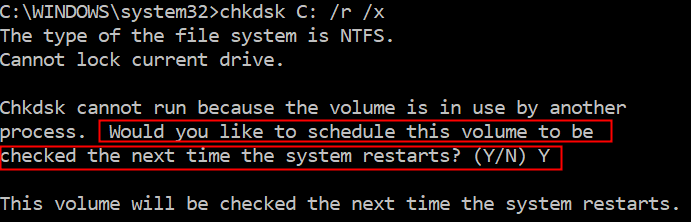
Langkah 4: Klik kamu dari keyboard Anda dan tekan Enter
Langkah 5: Anda akan diperlihatkan pesan Volume ini akan diperiksa saat berikutnya sistem dimulai ulang.
Langkah 6: Setelah Anda me-restart sistem, sistem akan menjalankan Periksa Utilitas Disk pada Drive Sistem.
Perbaiki 2: Menjalankan chkdsk dari Lingkungan Pra-Boot
Langkah 1: Buka Run Terminal dengan menahan tombol jendela dan R kunci secara bersamaan.
Langkah 2: Ketik pengaturan ms: pemulihan dan tekan baik

Langkah 3: Di tab Pengaturan> Perbarui & Keamanan> Pemulihan yang terbuka, di bawah Startup Lanjut, klik Restart sekarang tombol
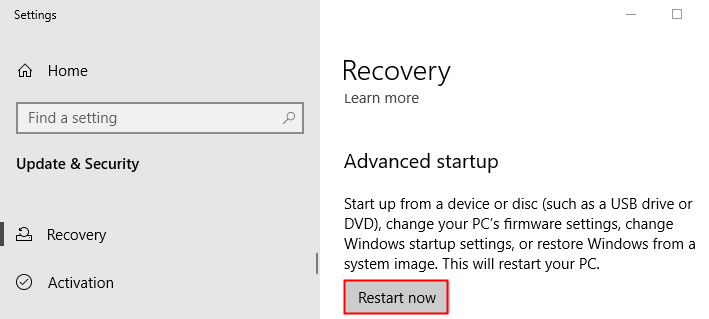
Langkah 4: Anda dapat melihat layar biru dengan pesan Mohon tunggu
Langkah 5: Di jendela yang muncul, klik Memecahkan masalah
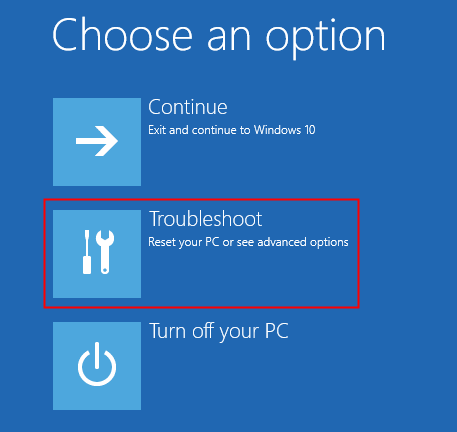
Langkah 6: Klik pada Opsi lanjutan
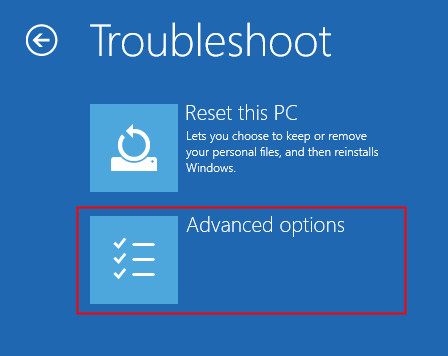
Langkah 7: Navigasi dan klik pada Prompt Perintah ubin

Langkah 8: Di jendela yang muncul, pilih akun yang ingin Anda lanjutkan

Langkah 9: Anda akan diminta memasukkan kata sandi untuk akun tersebut.Ketik kata sandi dan klik Terus

Langkah 10: Sekarang, prompt perintah terbuka, masukkan perintah di bawah ini, dan tekan Memasukkan

Langkah 11: Setelah utilitas selesai berjalan, tutup jendela dan klik pada Terus ubin seperti yang ditunjukkan di bawah ini:

Itu saja
Kami berharap artikel ini informatif. Terima kasih telah membaca
Beri komentar dan beri tahu kami perbaikan mana di atas yang membantu Anda memperbaiki masalah.


